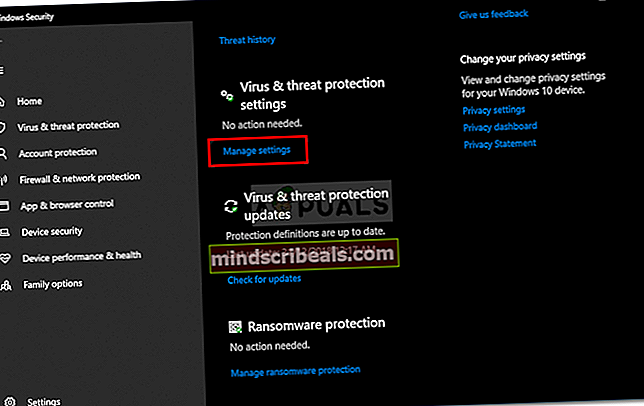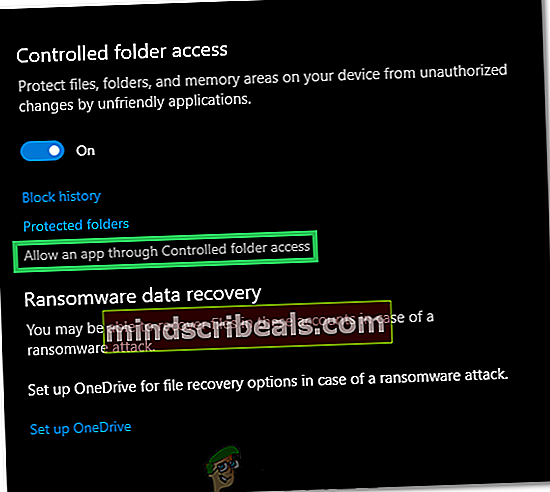ŘEŠENÍ: Složka „iTunes“ je na uzamčeném disku nebo pro tuto složku nemáte oprávnění k zápisu
V počítačových sférách není neobvyklým případem, že zjistíte, že vám byl odepřen vstup do vašeho „domu“. Zejména v systému Windows 7 bylo hlášeno mnoho případů, kdy uživatelé nemohli přistupovat, upravovat nebo používat soubory a složky ve svém vlastním počítačovém systému. Rovněž uživatelé iTunes měli svůj spravedlivý podíl na tomto čísle. Pokud se vám to stalo, nemusíte paniku. Pravděpodobně existují stovky uživatelů, kteří se setkali se stejným problémem. Některé změny struktury souborů nebo vybavení systému mohou mít za následek zablokování systému i samotnými administrátory. To je, když se výše uvedená obávaná chybová zpráva iTunes zobrazí.

Zde je způsob, jak to vyřešit.
Metoda 1: Zkopírujte STAROU knihovnu
Zapněte počítač. Po spuštění neotevírejte žádné další programy ani složky. Otevřete původní složku iTunes (měla by být ve složce Moje hudba) a zkopírujte obsah (všechny). Vraťte se do složky Hudba a vytvořte novou složku s názvemiTunes 2.Vložte obsah knihovny do této složky. Stiskněte a podržte klávesu Shift a poté poklepáním na program iTunes jej spusťte. Nepouštějte klávesu Shift, i když se rozhraní iTunes připravuje na zapnutí. V okně, které se zobrazí, budete požádáni o vytvoření knihovny nebo o její výběr. Vyberte „zvolit“. V prohlížeči přejděte na místo, kde se nachází váš soubor knihovny (obvykle v „C: \ Users \ Music \ iTunes \ iTunes Library.itl“) a klikněte na něj, mělo by to být z nové složky iTunes, kterou jste vytvořili. Klikněte na OK. A je to! Nyní si můžete svůj iTunes užívat.

Metoda 2: Export souborů
V počítačovém systému existují určité složky, ke kterým mají mít přístup pouze správci. Když narazíte na chybu "Složka„ITunes“ je na uzamčeném disku nebo pro tuto složku nemáte oprávnění k zápisu„Chvilku a udělejte mini-kontrolní seznam. Je možné, že došlo k neoprávněné manipulaci s nastavením vašeho systému. Nejprve se ujistěte, že jste správně a úplně nainstalovali software iTunes do počítače. Pokud si nejste jisti, bylo by dobré odinstalovat a nainstalovat novou kopii softwaru iTunes. Pokud byla první instalace v pořádku, není třeba znovu instalovat. Dále klikněte pravým tlačítkem na instalační program iTunes a vyberte kurzor "Spustit jako administrátor". Postupujte správně podle všech pokynů, zatímco zohledníte své osobní preference (například cílové složky, zástupce na ploše atd.).
Ujistěte se, že instalace byla úspěšně dokončena a pokud to bude nutné; restartujte váš počítač. Pokud v tomto okamžiku stále nemůžete přehrávat hudební soubory iTunes a stále dostávat soubory "Složka„ITunes“ je na uzamčeném disku nebo pro tuto složku nemáte oprávnění k zápisu”Chyba, horlivě vyzkoušejte následující kroky. Exportujte soubor „Hudební knihovna iTunes 4 (nebo ta s číslem)“ a „Music Music Library.xml“ složku a soubor z vašeho Hudba / iTunes složku na plochu počítače. Odstraňte původní položky ze složky, aby vám zůstala pouze složka s názvem „Hudba iTunes“. Nyní nasaďte iTunes. Když se okno otevře, uvědomíte si, že je prázdné. Bez dalších akcí ukončete iTunes. Všimnete si, že sám o sobě vytvořil čerstvý prázdný „Hudební knihovna iTunes 4“ a „Music Music Library.xml“ soubory. Odstraňte nově vytvořené soubory a zvedněte ty, které jste dříve exportovali na plochu, zpět do svého Hudba / iTunes složku.
Spusťte znovu iTunes. Nyní vše běží hladce. Pokud je to jen zřídka "Složka„ITunes“ je na uzamčeném disku nebo pro tuto složku nemáte oprávnění k zápisu„Stále se objevuje chyba / varování, že by byl čas kontaktovat tým Apple pro další analýzu a pomoc.
Metoda 3: Změna vlastnictví a oprávnění
VAROVÁNÍ:I když tato metoda fungovala u většiny uživatelů s podobným problémem, v některých případech se jí také nepodařilo problém odstranit.
Existuje také další jednoduchý proces, který vyjasňuje výše uvedený problém, i když jeho úspěch do značné míry závisí na mnoha faktorech. Není nutné říkat, že to není stoprocentně bezpečné, ale v některých případech to fungovalo. Pokud iTunes dříve fungovaly dobře a pak najednou z čista jasna, dostalo se vám varování "Složka„ITunes“ je na uzamčeném disku nebo pro tuto složku nemáte oprávnění k zápisu”, Zkuste změnit vlastnictví složky iTunes v aplikaci Hudba / iTunes a poté znovu přiřadit oprávnění.
Změna vlastnictví pomáhá získat celková práva a oprávnění k souborům a složkám. Chcete-li změnit vlastnictví složky iTunes, klikněte na ni pravým tlačítkem. Vybrat „Vlastnosti“ a poté přejděte na záložku označenou "Bezpečnostní". Ve stejném okně přejděte dolů a klikněte na tlačítko „Pokročilý“. Nyní přejděte na „Majitel“A klikněte na„Upravit" knoflík. Zobrazí se dialog a poté vyberte "Nový majitel", které by mělo být vaše uživatelské jméno. Klepněte na OK. V tomto okamžiku jste vytvořili nové vlastnictví složky iTunes. Nyní musíte pouze změnit oprávnění.
Ve složce iTunes v části Hudba / iTunes znovu klikněte pravým tlačítkem a přejděte na vlastnosti. Na kartě zabezpečení klikněte na "Upravit". Vyberte nově vytvořený profil vlastníka. Mezi zaškrtávacími políčky, která se zobrazí, zaškrtněte políčko "Plná kontrola" zaškrtávací políčko. Zbytek políček bude automaticky také zaškrtnut. Klepněte na ok a zavřete okno. Tuto metodu opakujte pro všechny složky nebo soubory iTunes, které se nenacházejí ve složce, které jste právě přiřadili vlastnictví a oprávnění.
Metoda 4: Přidání iTunes jako výjimky do programu Windows Defender
V některých případech může Windows Defender bránit uživateli ve správném spuštění iTunes. Proto jej v tomto kroku přidáme jako výjimku. Za tímto účelem:
- lis "Okna" + "Já" otevřete nastavení.
- Klikněte na možnost „Aktualizace a zabezpečení“ a v levém podokně vyberte „Zabezpečení Windows“.
- Vybrat „Ochrana před viry a hrozbami“ a vyberte „Správa nastavení“ pod „Ochrana před viry a hrozbami“
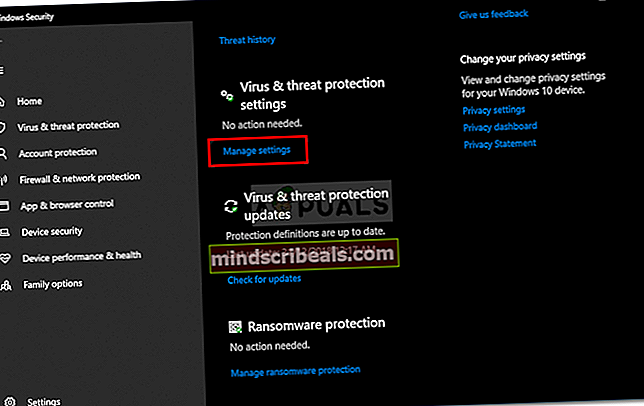
v dalším okně, které se objeví.
- Klikněte na „Povolit aplikaci prostřednictvím přístupu řízené složky“ a poté vyberte „Přidat povolenou aplikaci“.
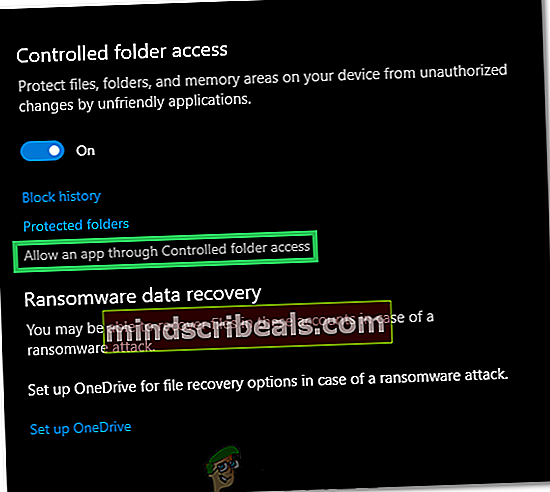
- Ze seznamu vyberte „ITunes“ a poté zkontrolujte, zda problém přetrvává.